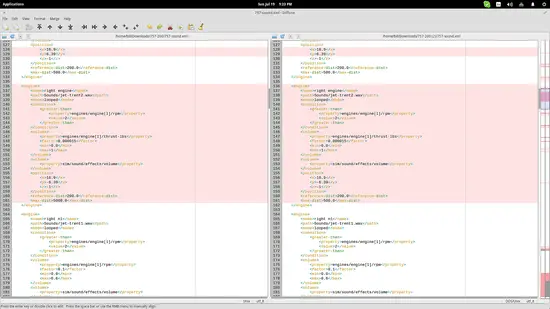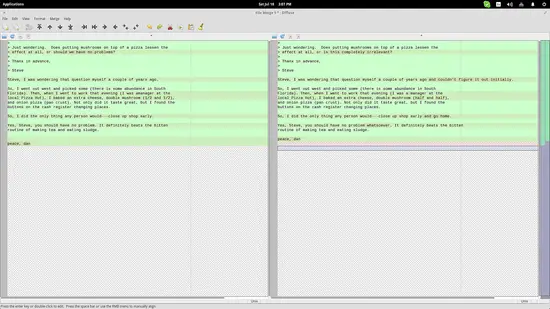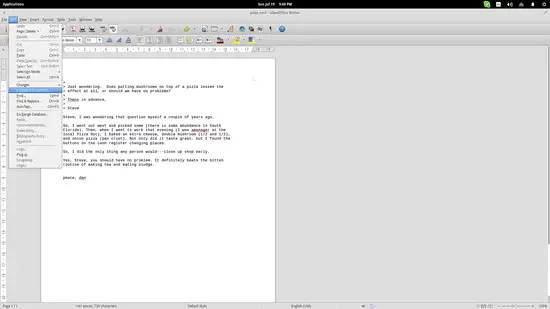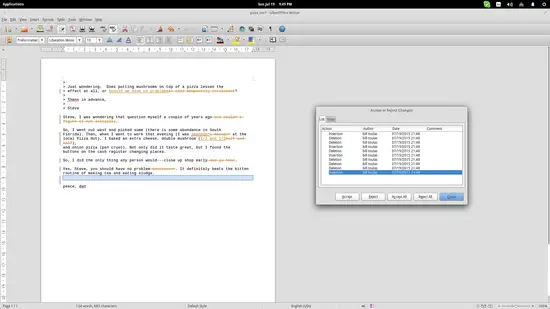如何在 Linux 上比较和合并文本文件
比较文本文件需要时间、精力、大型显示器和足够的耐心,或者只需使用正确的工具即可完成此操作,而不需要任何上述内容。如果您是一位必须处理文本文件的多个版本的编辑者,或者是一位想要检查文件的各种代码修订版的开发人员,那么以下教程适合您。
扩散
Diffuse 是一款方便的小型文本比较和合并应用程序,专为开发人员而构建。它具有易于使用的图形界面,可以并排放置两个文本文件。该软件工具的关键要素是其突出显示功能,可以自动检测两个文件之间的差异并突出显示它们。此外,Diffuse 可以检测文件的格式并利用另一组突出显示方法。例如,在下图中,您可以看到 XML 文件的两个不同版本。漫反射用橙色显示不同的“部分”,并用红色显示确切的差异点。
您可以通过顶部面板上的“格式”选项菜单更改格式。 “合并”选项菜单允许从左到右或相反的一组合并或复制选项。为了更轻松、更快地浏览差异,特别是在较长的文件中,您可以使用 ctrl+向上箭头或 ctrl+向下箭头热键,分别对应于“查看上一个差异”和“查看下一个差异”。
支持许多文本编解码器(据我所知),您甚至可以通过“编辑/首选项/版本控制”设置菜单设置本地存储库目录,以允许 Diffuse 从 Git、CVS、Bazaar 或水银文件夹。当然,您也可以通过按每个文档区域左上角的“打开文件”按钮导入简单的文本文件。
虽然这对于 Diffuse 来说是完全可行的,但我建议编辑者在处理书面内容文件时使用 LibreOffice 比较功能。
自由办公室
您需要做的第一件事是使用 LibreOffice 打开文件的第一个版本。然后转到顶部面板并选择“编辑/比较文档”选项。这将打开一个文件管理器对话框,允许您选择文件的更新版本,选择后,您将看到差异和控制对话框。
您可以从控制窗口中选择每个更改条目,相应的行将在文档上突出显示。
为了更好地控制,您可以使用“过滤器”选项卡。这允许您显示特定编辑器的编辑,选择特定操作(插入、删除、格式更改、表更改),甚至指定特定时间段并仅显示在此期间发生的更改。这对于想要检查协作编辑工作结果的主编尤其有帮助。
如果您正在寻找命令行工具,请查看 sdiff。
以下是本文的第 2 部分,其中介绍了 Meld 和 Vim:https://linux教程/tutorial/compare-merge-text-file-linux-part-2/